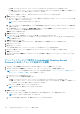Users Guide
Table Of Contents
- Dell EMC OpenManage Enterpriseバージョン3.2 ユーザーズ ガイド
- Dell EMC OpenManage Enterprise について
- OpenManage Enterprise 内のセキュリティ機能
- OpenManage Enterpriseの導入および管理
- OpenManage Enterpriseをお使いになる前に
- OpenManage Enterprise グラフィカルユーザーインタフェースの概要
- OpenManage Enterprise ホームポータル
- デバイスの管理
- デバイスのグループ化
- 静的デバイスグループの作成または削除
- クエリデバイスグループの作成または編集
- 静的子グループのデバイスの追加または編集
- 静的またはクエリ動的グループの子グループの名前の変更
- 静的またはクエリグループのクローン作成
- 新しいグループへのデバイスの追加
- 既存グループへのデバイスの追加
- OpenManage Enterprise からのデバイスの削除
- OpenManage Enterprise からのデバイスの除外
- ファームウェアベースラインを使用したデバイスファームウェアのアップグレードまたはダウングレード
- ファームウェアソースの選択
- 個々のデバイスのファームウェアバージョンのロールバック
- デバイスインベントリの更新
- デバイスステータスの更新
- 1 台のデバイスのインベントリのエクスポート
- デバイスリスト
- シャーシとサーバにおける追加アクションの実行
- MX7000 シャーシに対して表示されるハードウェア情報
- すべてまたは選択したデータのエクスポート
- デバイスの表示と設定
- デバイスの管理アプリケーション iDRAC の開始
- 仮想コンソールの起動
- デバイスのグループ化
- デバイスファームウェアの管理
- デバイス設定テンプレートの管理
- リファレンスデバイスからのテンプレートの作成
- テンプレートファイルをインポートしてテンプレートを作成
- テンプレート情報の表示
- サーバー テンプレートの編集
- シャーシ テンプレートの編集
- IOAテンプレートの編集
- ネットワークプロパティの編集
- デバイステンプレートの導入
- IOAテンプレートの導入
- テンプレートのクローン作成
- 未検出のサーバーまたはシャーシへの設定の自動導入
- 自動導入のターゲットの作成
- 自動導入のターゲットを削除
- 自動導入のターゲットの詳細の別形式へのエクスポート
- ID プールの管理 - ステートレス導入
- ステートレスな導入の概要
- ID プールの作成 - プール情報
- ネットワークの定義
- 設定済みネットワークの編集または削除
- ステータスや情報を持たない導入
- ID プールの削除
- 割り当て済み仮想 ID の回収
- デバイスプロファイルの移行
- デバイス設定コンプライアンスの管理
- デバイスのアラートの監視
- 監査ログの管理
- デバイスコントロール用ジョブの使い方
- 監視または管理のためのデバイスの検出
- デバイス検出ジョブの作成
- デバイス検出のためのプロトコルサポートマトリックス
- デバイス検出ジョブの詳細の表示
- デバイス検出ジョブの編集
- デバイス検出ジョブの実行
- デバイス検出ジョブの停止
- .csv ファイルからデータをインポートして複数のデバイスを指定
- デバイスをグローバルに除外する
- サーバ検出ジョブを作成するための検出モードの指定
- サーバー用にカスタマイズされたデバイス検出ジョブ プロトコルの作成 - 検出プロトコルの追加設定
- シャーシ検出ジョブを作成する検出モードの指定
- シャーシ用にカスタマイズされたデバイス検出ジョブ プロトコルの作成 - 検出プロトコルの追加設定
- Dellストレージ検出ジョブを作成するための検出モードの指定
- ネットワーク スイッチ検出ジョブを作成するための検出モードの指定
- HTTPSストレージ デバイス用にカスタマイズされたデバイス検出ジョブ プロトコルの作成 - 検出プロトコルの詳細設定
- SNMP デバイス用のカスタマイズしたデバイス検出ジョブプロトコルの作成
- 複数のプロトコル検出ジョブを作成する検出モードの指定
- デバイス検出ジョブの削除
- デバイスインベントリの管理
- デバイス保証の管理
- レポート
- MIB ファイルの管理
- OpenManage Enterprise アプライアンス設定の管理
- OpenManage Enterprise のネットワーク設定
- OpenManage Enterprise ユーザーの管理
- OpenManage Enterprise ユーザーを有効にする
- OpenManage Enterprise ユーザーを無効にする
- OpenManage Enterprise ユーザーの削除
- ディレクトリサービスの削除
- ユーザーセッションの終了
- 役割ベースの OpenManage Enterprise ユーザー権限
- OpenManage Enterprise ユーザーの追加と編集
- OpenManage Enterprise ユーザーのプロパティの編集
- AD および LDAP グループのインポート
- OpenManage Enterprise でのディレクトリサービスの統合
- ログインセキュリティのプロパティの設定
- セキュリティ証明書
- コンソールプリファレンスの管理
- アラート表示のカスタマイズ
- 着信アラートの管理
- SNMP 資格情報の設定
- 保証設定の管理
- OpenManage Enterpriseのバージョンと使用可能な拡張機能の確認とアップデート
- 拡張機能のインストール
- 拡張機能の無効化
- 拡張機能のアンインストール
- 拡張機能を有効にする
- リモートコマンドとスクリプトの実行
- OpenManage Mobile の設定
- その他の参照情報およびフィールドの説明
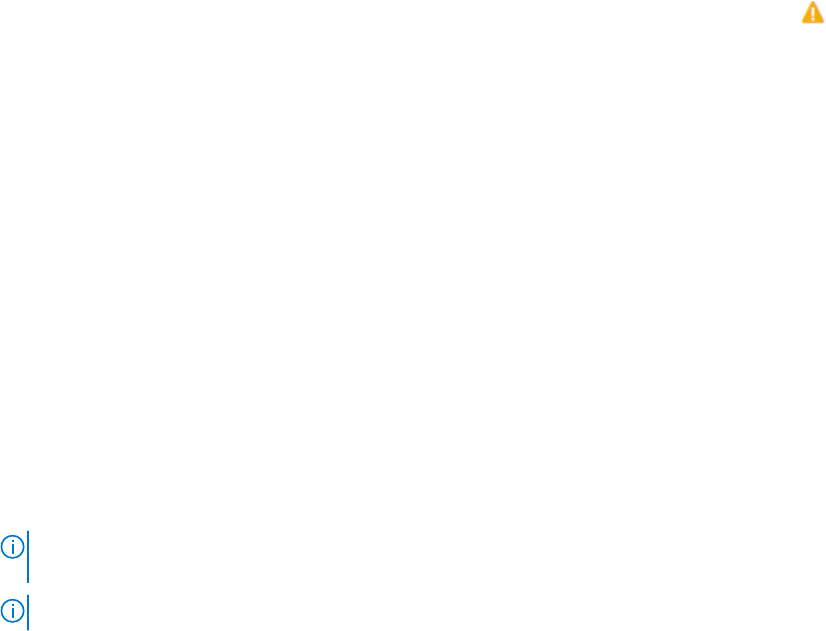
c. 認証パスフレーズ ボックスに、選択した内容に基づいて SHA または MD_5 に関連するパスフレーズを入力します。
d. プライバシータイプ ドロップダウンメニューから、暗号化標準として DES または AES_128 を選択します。
e. プライバシーパスフレーズ ボックスに、プライバシータイプに基づいてパスフレーズを入力します。
3. 保存 をクリックします。
保証設定の管理
[保証の設定]で、ホーム ページの[アラート]ウィジェット、全ページにまたがるスコアボード、[保障]ページ、レポートに、
OpenManage Enterprise が表示する保証統計情報を設定します。
保障の設定を変更するには、次の手順を実行します。
1. [OpenManage Enterprise] > [アプリケーションの設定] > [保障] の順にクリックします。
2. [保証の設定]をクリックして、ダイアログ ボックスを開きます。
3. [保障期限が切れる前に警告の表示を開始する日数]ボックスに、日数を入力します。0~1000(両端を含む)の値が入力でき
ます。デフォルトでは 90 日に設定されています。保証期間終了が近づくと、この設定に基づいて、「 」とレポートとウィジェ
ットに表示されます。
4. [期限切れの保証を表示する]チェック ボックスはデフォルトではオンになっていますが、オフにすることができます。オフに
すると、OpenManage Enterprise は、保障関連の統計情報が表示されているすべての場所での、期限切れの保証のレポート作成
を停止します。
5. [適用]または[破棄]をクリックして、保証の設定を保存するか、変更を破棄して古い設定を残します。
OpenManage Enterprise のバージョンと使用可能な拡張
機能の確認とアップデート
[コンソールと拡張機能]ページに移動するには、アプリケーションの設定 > コンソールと拡張機能 をクリックします。[コンソー
ルと拡張機能]ページでは、次の操作を実行できます。
1. お使いの OpenManage Enterprise の現在のバージョンを表示し、アップデートが利用可能かどうかを確認してから、新しいバー
ジョンにアップグレードします。[アップデート設定]ボタンをクリックすると、次の操作を実行できます。
a. 自動または手動でアップデートの有無を確認します。
b. アプライアンスのアップデートのモードをオンラインまたはオフラインから選択します。
詳細については、次を参照: OpenManage Enterprise バージョンのアップデート 、p. 129
2. Power Manager 拡張機能などの追加の拡張機能(プラグイン)をダウンロード/インストールして、アプライアンスの機能を強
化します。拡張機能のインストールの詳細については、次を参照: 拡張機能のインストール 、p. 131
メモ: 拡張機能をインストール後に完全に機能させるには、OpenManage Enterprise Advanced ライセンスが必要です。拡張
機能の詳細については、Dell サポート サイトで入手可能なそれぞれのマニュアルを参照してください。
メモ: OpenManage Enterprise の拡張機能をインストールすると、アプライアンス サービスが再起動します。
3. 拡張機能がすでにインストールされている場合は、それぞれに対応する[その他のアクション]ドロップダウン メニューをク
リックすると、その拡張機能の詳細表示、無効化、アンインストール、有効化、設定変更などを行うことができます。詳細につ
いては、次のセクションを参照:拡張機能の無効化 、p. 132、拡張機能のアンインストール 、p. 132、 拡張機能を有効にする 、
p. 132
関連情報
Dell.com からのアップデート 、p. 130
内部ネットワーク共有からのアップデート 、p. 131
OpenManage Enterprise バージョンのアップデート
ユーザーは、ホーム ポータルで新しいアップデートパッケージまたは保証情報の利用可能性について自動的に警告されます。最新
バージョンにアップデートする前に、次のことを確認してください。
OpenManage Enterprise アプライアンス設定の管理 129